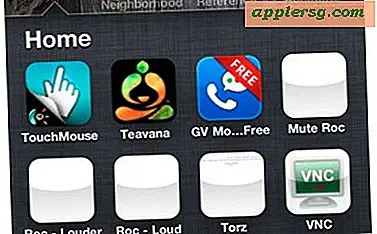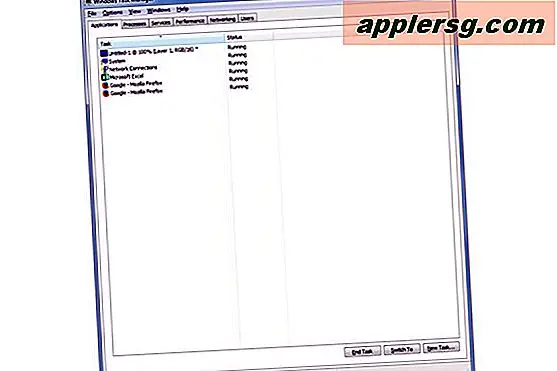Bagaimana Mengonversi PSD ke JPG
Katakanlah Anda memiliki file PSD (Photoshop) yang ingin Anda gunakan, tetapi program yang Anda kerjakan menentukan bahwa Anda memerlukan JPG. File PSD adalah format file mentah dan tidak terkompresi dari program Photoshop, yang berisi detail dan lapisan proyek. Sebagian besar aplikasi mengharuskan gambar dalam format terkompresi seperti JPG. Mengonversi file PSD Anda ke JPG mudah dilakukan dengan alat konversi sederhana.
Unduh dan instal Image Converter Plus (lihat Sumberdaya).
Buka Windows Explorer dan pilih gambar PSD. Klik kanan mouse Anda, pilih "Konversi Ke," dari menu, lalu klik "Konversi khusus" dari submenu.
Pilih "JPG" dari daftar tarik-turun "Simpan gambar dalam format" di jendela Image Converter Plus. Klik tanda "+" di sebelah "Simpan gambar dalam format JPG" untuk memperluas grup dan mengubah pengaturan, seperti kedalaman warna dan kualitas kompresi.
Pilih lokasi di mana Anda ingin file Anda disimpan di bawah "Gambar yang dikonversi akan disimpan ke." Secara default, file Anda akan disimpan di "Dokumen Saya".
Tekan "Mulai" untuk mengonversi file PSD Anda ke format JPG.
Tips
Image Converter Plus memungkinkan Anda mengonversi beberapa file PSD sekaligus. Setelah Anda memilih file PSD pertama Anda, klik tombol "Tambahkan gambar" untuk memilih file tambahan yang akan dikonversi.